よくあるご質問(デジタルカメラQ&A)
その他
カメラのファームウェアのバージョンを確認する方法は ?
セットアップメニューでファームウェアのバージョンが確認できます。
GXR では ボディとカメラユニットの 2つのファームウェアのバージョンが表示されます。
| 【セットアップメニューの操作方法 】 |
| 1 | 撮影モード、または再生モードで MENU/OK ボタンを押します。 |
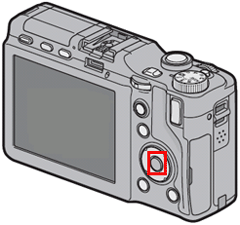
|
|
|
撮影設定メニュー、または再生設定メニューが表示されます。
以下は撮影設定メニューです。 |
|
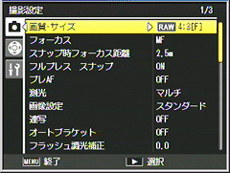
|
| 2 | Fn1 ボタンで画面左にあるタブを選択します。左側のタブが選択されます。 |
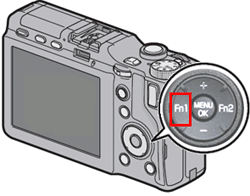
|
| 3 | +-ボタンを押してセットアップタブを選択します。 |
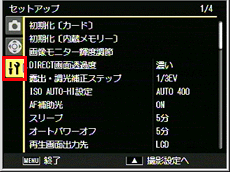
(セットアップ画面) |
| 4 | Fn2 ボタンを押して各設定画面の選択画面に入ります。 |

|
| 5 |
+-ボタンを押して「ファームウェアバージョン」を選びます。
この時、DIRECT ボタンを押しながら、+-ボタンを押すと次の設定画面が表示されます。 |

|
|
| 「ファームウェアバージョン」を選び、Fn2 ボタンを押します。 | |
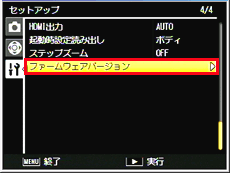
|
|
| ファームウェアのバージョンが表示されます。 | |
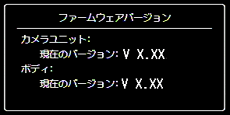
|
|
|
GR LENS A12 50mm F2.5 MACRO、RICOH LENS S10 24-72mm F2.5-4.4 VC では、ファームウェアの機能拡張をすることで、同様の操作てファームウェアの確認が行なえます。
ファームウェアのバージョンアップについては以下をご参照ください。 |
|
カメラファームウェア ダウンロード - GXR
|
|
| ファームウェアのバージョン 1.17 では以下のように表示されます。 | |
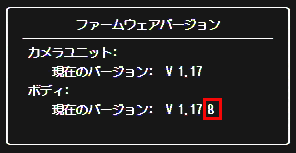
|
|
|
FAQ No : DXR00070
掲載日 : 2010/05/20(更新: 2010/11/26)
製品名 : GXR
掲載日 : 2010/05/20(更新: 2010/11/26)
製品名 : GXR









